win10任务栏黑色改透明 win10任务栏透明设置方法
更新时间:2023-10-20 14:48:00作者:xiaoliu
win10任务栏黑色改透明,Win10任务栏作为操作系统的重要组成部分,其外观设置一直备受用户关注,而在众多个性化设置中,将任务栏的黑色背景改为透明,成为了许多用户追逐的目标。通过简单的设置方法,我们可以轻松将Win10任务栏变得透明,为桌面增添一抹时尚与个性。本文将介绍一种简单易行的方法,帮助您实现Win10任务栏的黑色改透明,让您的操作界面更加独特与醒目。
方法如下:
1.第一步打开win10系统,可以看到默认的任务栏颜色是黑色,如下图所示:
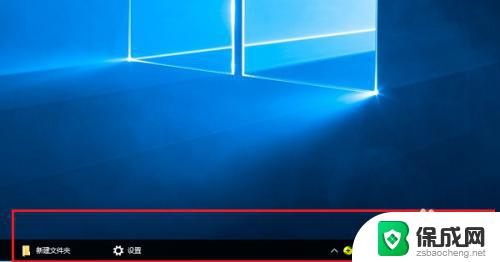
2.第二步下面我们来更改任务栏颜色为透明色,鼠标右键空白处。点击个性化,如下图所示:
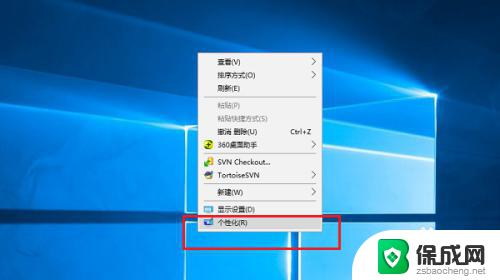
3.第三步进去之后,点击颜色,如下图所示:
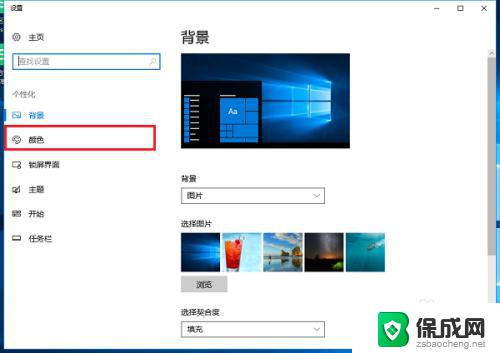
4.第四步进去个性化颜色界面,首先开启透明效果,如下图所示:
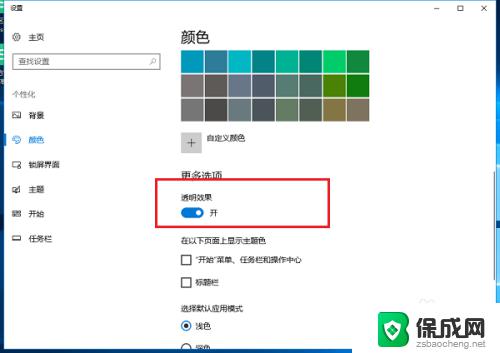
5.第五步开启透明效果之后,勾选显示开始菜单、任务栏和、操作中心。如下图所示:
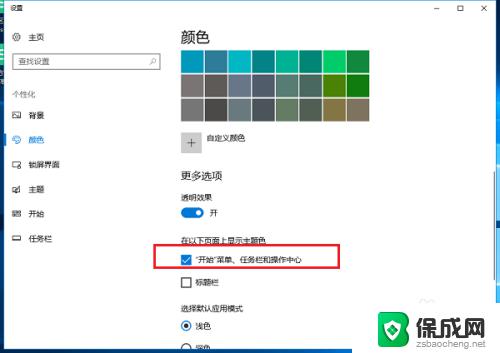
6.第六步返回win10系统桌面,可以看到已经成功设置任务栏为透明色了。如下图所示:
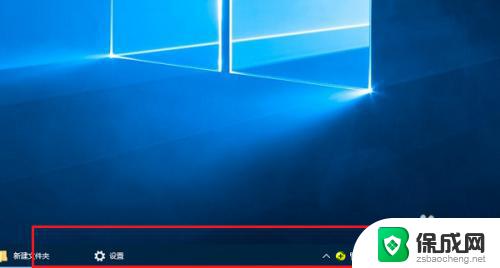
以上就是win10任务栏黑色改透明的所有内容,如果您遇到相同的问题,可以参考本文中介绍的步骤进行修复,希望本文对您有所帮助。
win10任务栏黑色改透明 win10任务栏透明设置方法相关教程
-
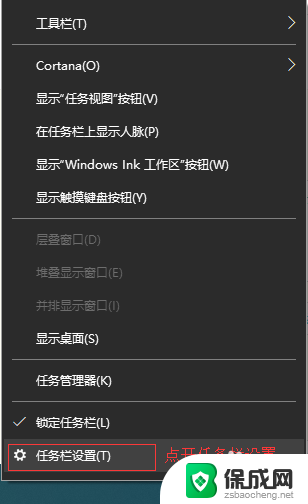 任务栏透明度设置win10 如何调整Win10系统任务栏透明度
任务栏透明度设置win10 如何调整Win10系统任务栏透明度2024-04-27
-
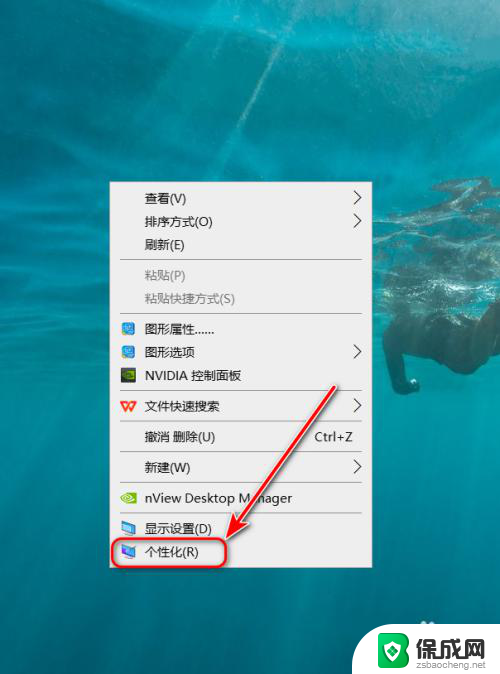 win10 64 任务栏透明 Win10系统任务栏透明度设置教程
win10 64 任务栏透明 Win10系统任务栏透明度设置教程2024-11-15
-
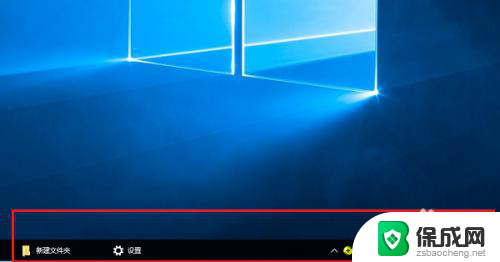 win10如何让任务栏透明 Win10任务栏透明设置教程
win10如何让任务栏透明 Win10任务栏透明设置教程2023-12-19
-
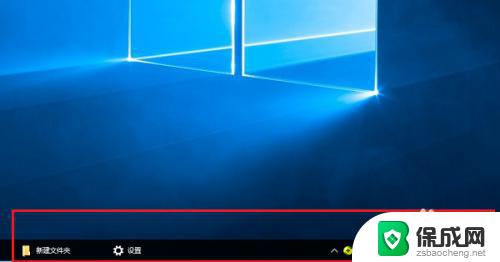 windows10状态栏怎么透明 win10任务栏透明设置教程
windows10状态栏怎么透明 win10任务栏透明设置教程2023-11-07
-
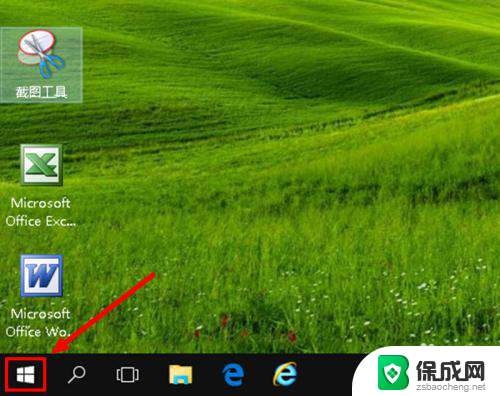 任务栏改颜色 WIN10任务栏颜色改变方法
任务栏改颜色 WIN10任务栏颜色改变方法2023-12-31
-
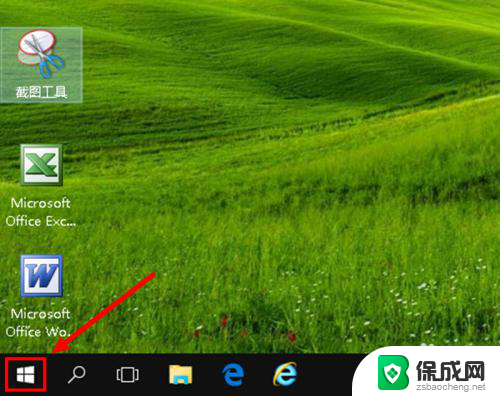 win10底部任务栏颜色怎么改 如何调整WIN10任务栏颜色
win10底部任务栏颜色怎么改 如何调整WIN10任务栏颜色2024-01-20
win10系统教程推荐
- 1 怎样查看windows激活状态 win10系统激活状态查看步骤
- 2 如何看windows是否激活 如何确认Win10是否已激活
- 3 win10 打印图片 Windows 10 照片打印技巧
- 4 win7的打印机怎么共享给win10 WIN10无法连接WIN7共享打印机解决方法
- 5 windows重启桌面进程 怎么在win10系统中重启桌面
- 6 苹果笔记本win10开不了机 苹果电脑装Win10系统后黑屏无法开机怎么办
- 7 bose耳机连win10 bose耳机连接电脑方法
- 8 win10专业版激活错误代码:0xc004f074 win10教育版激活错误0×c004f074怎么办
- 9 win10如何建立远程桌面连接 win10系统如何进行远程桌面连接
- 10 win10怎么搜索控制面板 win10如何打开控制面板